日期:2013-09-05 00:00 作者:win7系统官网 来源:http://www.win770.com

1、首先用网线将无线路由器与电脑主机(笔记本)连接起来,然后在iE浏览器地址栏输入192.168.1.1(无线路由器背面有注明),然后回车,用户名、密码分别输入admin,点击确定按钮;
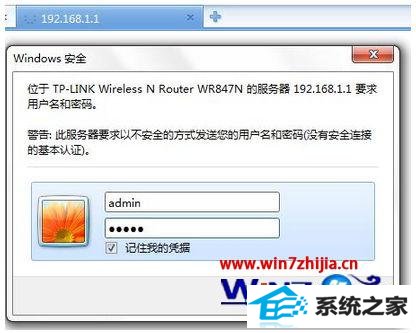
2、在弹出来的界面中,点击Tp-LinK界面的左侧,依此选择无线设置-基本设置;
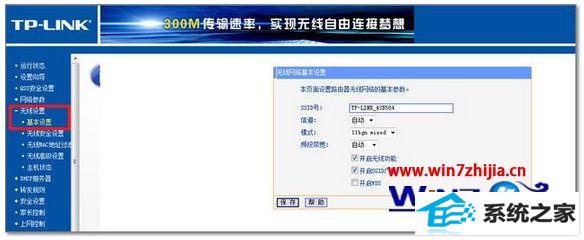
3、我们可以直接更改原来的ssid号(不更改也可以),取消勾选“开启ssid广播”,然后点击保存,点击重启即可隐藏wifi信号。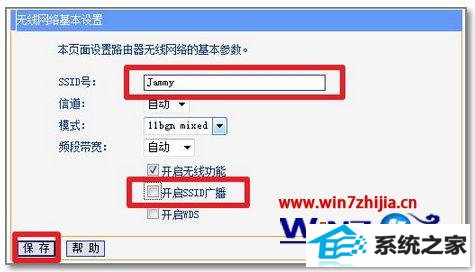
4、如下图所示,前者为信号隐藏前,后者为信号隐藏后,这样别人想通过破解软件也很难搜到自己的ssid了,降低了被蹭网的几率了。
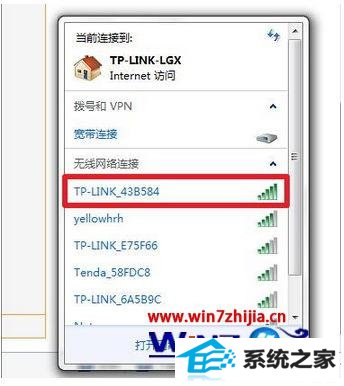
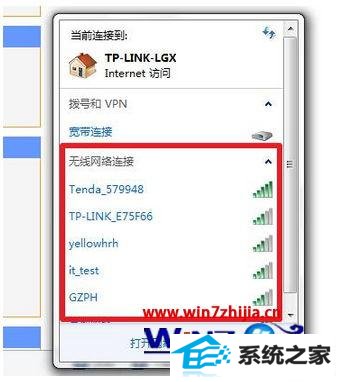
以上就是关于win8旗舰版64位系统下隐藏wifi信号防止被蹭网的技巧,如果想更好的防止被别人蹭网的话,就可以通过上面的方法将wifi信号隐藏起来,这样就可以降低被蹭网的几率了,感兴趣的朋友们不妨可以试试看吧,更多精彩内容欢迎访问站。
栏目推荐: win10msdn 小白 win10输入法 如何重装系统win7 windows10 雨林木风 win10主题 黑云一键重装系统
专题推荐: win10msdn 小白win10激活 深度u盘启动盘制作工具 msdn我告诉你 u盘启动制作 win7家庭版系统下载